Come risolvere il codice di errore Roblox -103 su Xbox One
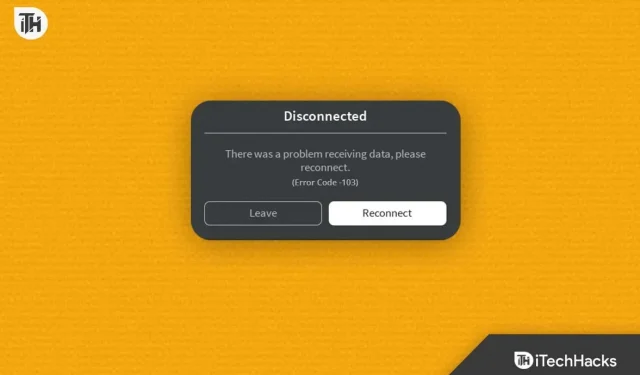
Giocare su Roblox è facile perché la piattaforma consente agli utenti di creare e giocare a giochi creati da altri. Quando giochi sulla piattaforma Xbox One, potresti riscontrare problemi come “Codice di errore -103”.
Gli utenti potrebbero non essere in grado di accedere al gioco o ad alcune funzionalità del gioco a causa di questo errore, che può essere causato da vari fattori. Ecco alcuni suggerimenti per correggere il “codice di errore -103” di Roblox in modo da poter tornare ai tuoi giochi preferiti il prima possibile.
Contenuto:
Cos’è il codice di errore Roblox 103?
Su Xbox One, gli utenti di Roblox ricevono il codice di errore 103 quando tentano di partecipare a un gioco. Quando ciò accade, significa che c’è un problema con il gioco o con l’account del giocatore che impedisce loro di giocare. Un errore come questo può essere causato da qualsiasi cosa, da un problema del server a un problema dell’account a un problema relativo al gioco.
Diversi giocatori hanno segnalato che l’errore si verifica quando tentano di partecipare a un gioco completo o quando provano a partecipare a un gioco a cui non hanno accesso. Questo non è un errore comune e la causa è sconosciuta, ma alcuni giocatori hanno segnalato che accade quando provano a partecipare a una partita completa.
Correggi il codice di errore Roblox 103 su Xbox One
Se stai affrontando questo problema e desideri risolverlo, ecco alcune possibili correzioni per Roblox ” Codice errore -103 ” su Xbox One:
Riavvia Xbox One
Può essere utile riavviare Xbox One per risolvere vari problemi, incluso il codice di errore Roblox 103. Ecco come puoi farlo:
- Innanzitutto, tieni premuto il pulsante Xbox sulla parte anteriore della console per alcuni secondi o finché non si spegne.

- Dopo aver spento la console, scollegare il cavo di alimentazione.
- Attendere almeno 30 secondi prima di ricollegare il cavo di alimentazione.
- Puoi riaccendere la tua Xbox utilizzando il pulsante Xbox sulla console o sul controller.
Un riavvio è anche chiamato hard reset e l’eliminazione di dati o impostazioni temporanei può aiutare a risolvere il problema. Per scaricare i condensatori nell’Xbox, attendi almeno 30 secondi prima di ricollegare il cavo di alimentazione.
Questa è una soluzione semplice e facile che spesso può risolvere il problema e permetterti di riprendere a giocare ai tuoi giochi preferiti. Tieni presente che il riavvio di Xbox One non cancellerà i dati salvati.
Ripulire Xbox One
Puoi risolvere vari problemi di Xbox One, incluso il codice di errore Roblox -103, cancellando la cache. Gli aggiornamenti di gioco, i dati di gioco e i file di sistema vengono archiviati nella cache, una memoria temporanea per i dati a cui si accede di frequente.
Il problema può essere risolto cancellando la cache, che può rimuovere eventuali dati danneggiati o obsoleti. La cache di Xbox One può essere cancellata nei seguenti modi:
- Per aprire la guida, premi il pulsante Xbox sul controller.
- Vai al menu Impostazioni .
- Seleziona Sistema .
- Fare clic su “Archiviazione”.
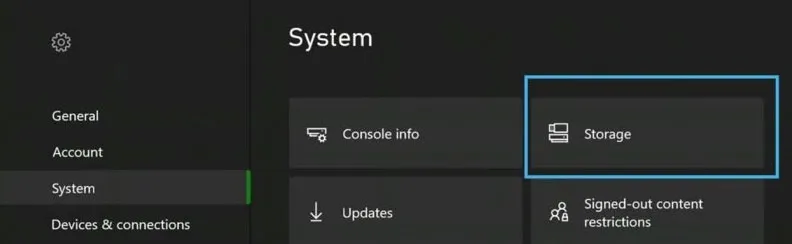
- Assicurati che il gioco o l’app sia installato sul dispositivo di archiviazione corretto.
- Fai clic su Cancella memoria locale .
- Selezionare Sì per confermare che si desidera cancellare la cache quando richiesto.
Al termine di questo processo, le cache di tutte le applicazioni e i giochi installati sul dispositivo di archiviazione selezionato verranno cancellate. La cancellazione della cache non influirà sulle impostazioni e sui dati salvati.
Il problema può essere risolto svuotando la cache in modo da poter giocare nuovamente ai tuoi giochi preferiti. Se questa correzione non funziona, puoi utilizzare altri metodi di risoluzione dei problemi come riavviare Xbox One, controllare lo stato del server Roblox, disconnettersi e riconnettersi o contattare il supporto Xbox per ulteriore assistenza.
Controlla lo stato del server Roblox
Per risolvere l’errore del codice di errore Xbox One -103, è necessario controllare lo stato del server Roblox. Ci sono momenti in cui l’errore si verifica a causa di un problema con i server Roblox e non a causa della tua console o account.
È possibile determinare se il server è inattivo per manutenzione o se l’errore è causato da un problema più serio controllando lo stato del server. Ecco come puoi controllare lo stato del server Roblox:
- Visita il sito web ufficiale di Roblox .
- Controllare la pagina Stato del server o Stato del sistema.
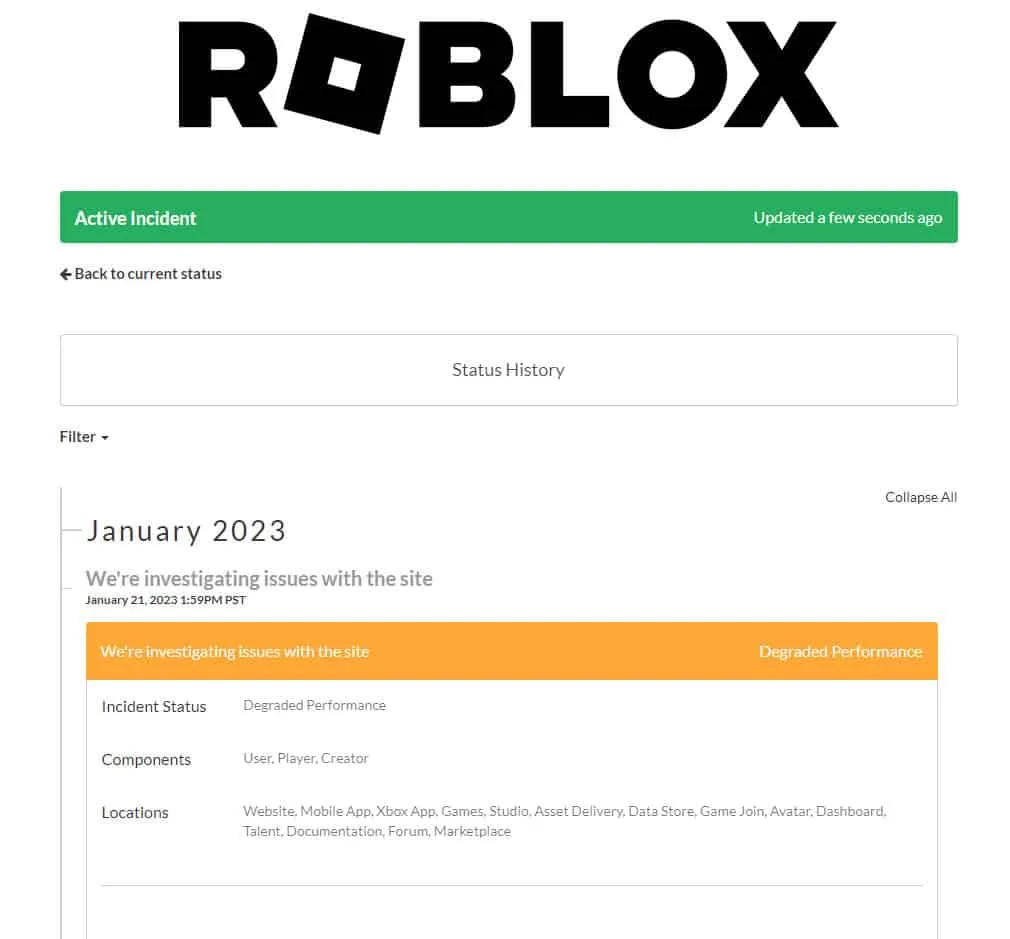
- Dovrebbe mostrare se i server sono in esecuzione e se ci sono problemi noti.
- Potrebbe essere necessario attendere che i server siano di nuovo online prima di giocare.
- Potresti riscontrare problemi con il tuo account o la tua console se non ci sono problemi noti e i server sono attivi.
Oltre a controllare lo stato del server Roblox sugli account dei social media ufficiali e sui siti Web di terze parti che tengono traccia dei server di gioco online, puoi anche controllare lo stato del server sugli account Twitter e Facebook ufficiali di Roblox.
Disconnessione e accesso
Per risolvere il problema del codice di errore -103 su Xbox One, puoi uscire e accedere nuovamente al tuo account Roblox. Ciò potrebbe risolvere problemi relativi alle impostazioni o ai dettagli del tuo account, come un problema con le tue credenziali di accesso o un profilo danneggiato. Su Xbox One, puoi uscire e riconnetterti come segue:
- Per aprire la guida, premi il pulsante Xbox sul controller.
- Vai al menu guida e seleziona il tuo profilo.
- Fare clic su Esci.
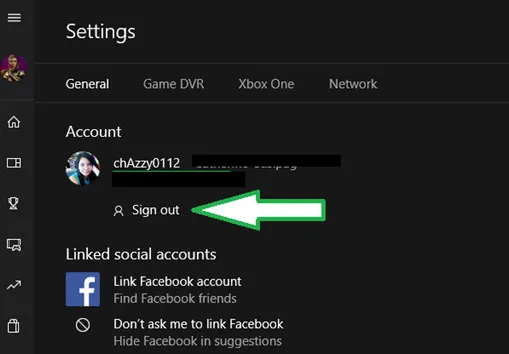
- Utilizzando le tue credenziali di accesso, accedi nuovamente dopo esserti disconnesso.
- Controlla di nuovo Roblox per vedere se l’errore appare ancora.
Potrebbe essere utile disconnettersi e riconnettersi per aggiornare le impostazioni dell’account e rimuovere eventuali dati temporanei che potrebbero causare il problema. Assicurati di utilizzare le credenziali corrette per accedere al tuo account. A seconda di come ti sei registrato a Roblox, questo potrebbe essere il tuo indirizzo email, nome utente o numero di telefono.
Reinstalla il gioco
Ogni volta che incontri “Codice errore -103” su Xbox One, potresti essere in grado di risolvere il problema reinstallando il gioco. Se hai un’installazione di gioco danneggiata o obsoleta, questo passaggio potrebbe aiutarti a risolvere il problema. Ecco come reinstallare Roblox per Xbox One:
- Per aprire la guida, premi il pulsante Xbox sul controller.
- Dal menu della guida, seleziona I miei giochi e app .
- Seleziona Roblox dall’elenco dei giochi installati.
- Sul controller, premi il pulsante menu (il pulsante con tre linee).
- Seleziona “Elimina” .
- Dovrai confermare che desideri disinstallare il gioco.
- Vai allo store Xbox e cerca Roblox dopo aver disinstallato il gioco.
- Devi reinstallare il gioco.
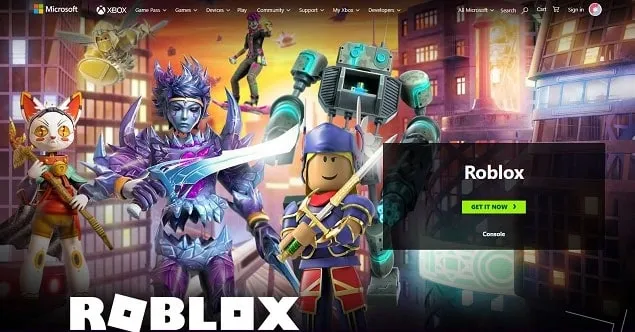
Tutti i file e le impostazioni relativi al gioco andranno persi ogni volta che reinstalli il gioco, quindi assicurati di eseguirne il backup. Oltre a risolvere i problemi di aggiornamento del gioco, la reinstallazione del gioco garantisce di avere l’ultima versione.
Contatta il supporto Xbox
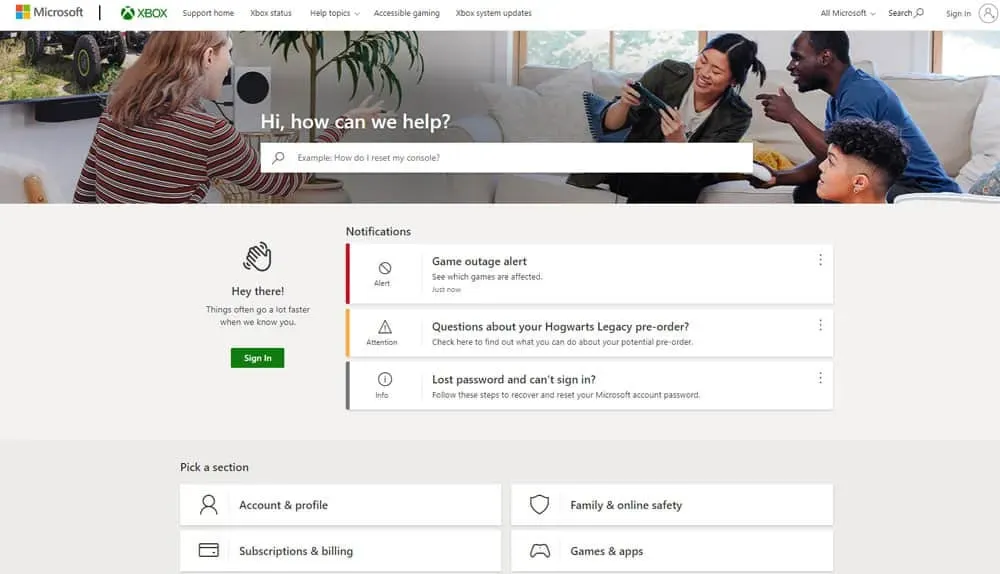
È una buona idea contattare il supporto Xbox se nessuno dei passaggi di risoluzione dei problemi precedenti risolve il “codice di errore -103” su Xbox One. Puoi ottenere ulteriore assistenza e supporto dal supporto Xbox. Puoi contattare il supporto Xbox visitando il sito Web del supporto Xbox ( https://support.xbox.com/ ).
Avvolgere
Per concludere, il codice di errore Roblox -103 su Xbox One può essere causato da una serie di problemi come interruzioni del server, aggiornamenti del gioco o file di gioco danneggiati. Per correggere questo errore, puoi provare i passaggi per la risoluzione dei problemi menzionati in precedenza in questo articolo. Con l’aiuto di questa guida potrai risolvere il problema e tornare ai tuoi giochi preferiti. Quindi, dalla nostra parte. Speriamo che questa guida ti abbia aiutato. Nel frattempo, per ulteriori informazioni, commenta di seguito e facci sapere.



Lascia un commento